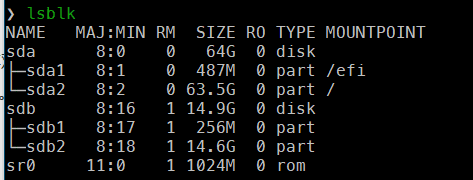前段时间树莓派一直吃灰了,这几天想起来,拿出来,准备安装个ArchLinux ARM玩玩。这里我想吐槽一点,我买了3B+没一个月,树莓派4就出来了,而且还有4GB的高配版,搞得我现在手里这个很尴尬。不过想到手里这个一直在吃灰也没啥作用,我就又放心了。等到啥时候我给树莓派找到点事情,让他一直开机运行,啥时候我在考虑搞个新版玩玩。
准备工作
好了,废话不多说了,直接开始吧。安装教程遵循官网的说明,需要准备以下硬件和软件:
- 树莓派3B+
- 一根网线
- 已连接网络的路由器
- 16G以上的内存卡以及读卡器
- Linux系统或者虚拟机
这里Linux系统推荐Ubuntu之类的图形化界面系统,我个人比较喜欢Manjaro。不过很多时候因为我只用到一些Linux命令,所以又装了一个没界面的Arch,启动起来比较快。
连接内存卡
首先将内存卡插入电脑中,这时候电脑应该会读取到内存卡。然后启动虚拟机,在虚拟机右下角找到内存卡的图标,点击它,会询问是否断开主机的连接并连接到虚拟机,选择确定即可。
这时候在Linux系统终端输入lsblk,应该就可以看到已经连接好的内存卡了。下图的sda是我虚拟机系统盘,sdb就是内存卡,因为之前安装的是Raspbian,所以这里显示分了两个区。注意这里显示的字母和你实际内存卡的字母可能不一样,所以本文接下来所有的sdb都要替换为sdX,其中X是你这里显示的值。
分区
接下来要做的就是为内存卡分区了,当然这会销毁内存卡上所有数据,如果有重要的数据请事先备份。官方文档用的是fdisk工具,但是我照着试了一下,感觉这个工具还是有点偏技术向,命令全部是简写,很容易搞错,所以我推荐大家使用cfdisk工具分区,它提供了终端界面,用起来更简单一些。
启动cfdisk,注意下面命令的sdb改成你的内存卡显示名称
sudo cfdisk /dev/sdbcfdisk界面如图所示,使用方法很简单,方向键选择,回车确认。为了防止有同学不熟悉,我简单说明一下,首先上下键选择几个分区,左右选择删除将它们全干掉;然后新建一个100M的primary分区,选择大小那里输入100M;然后新建另外一个分区,大小直接按回车,它会自动占用剩余空间;最后一步需要选择第一个分区,类型改为“W95 FAT32(LBA)”,这样创建分区的工作就完成了。最后别忘了选择写入将更改保存回磁盘,不然等于什么也没干。
挂载和格式化分区
分区完成之后,你应该有了sdb1和sdb2两个分区(再次提醒,sdb是我这里的,记得替换成实际显示的值),接下来要做的就是挂载分区和格式化。
# 格式化boot分区并挂载
sudo mkfs.vfat /dev/sdX1
mkdir boot
sudo mount /dev/sdX1 boot
# 格式化root分区并挂载
sudo mkfs.ext4 /dev/sdX2
mkdir root
sudo mount /dev/sdX2 root这些命令运行完毕之后,再次调用lsblk查看设备, 应该会显示类似下面的信息,这样分区就准备就绪了。
下载并安装系统
首先下载系统。
wget https://mirrors.tuna.tsinghua.edu.cn/archlinuxarm/os/ArchLinuxARM-rpi-3-latest.tar.gz然后切换到root账户,并将系统安装到内存卡的root分区中。
# 切换到root账户
su
# 将系统解压到root分区
bsdtar -xpf ArchLinuxARM-rpi-3-latest.tar.gz -C root
sync然后将boot文件移动到boot分区中。
mv root/boot/* boot最后umount两个分区。
umount boot root好了,Linux虚拟机的任务就完成了。
启动系统
下面就是最后一个步骤了,将内存卡插入树莓派中,接通电源,并用网线连接到路由器上面,然后开机。
在路由器管理页面中查看路由器给树莓派分配的地址,然后用SSH连接,默认用户名alarm、密码alarm,root密码是root。
ssh [email protected]最后记得初始化pacman密钥环,不然没法安装软件。
# 先切换到root账号
su
pacman-key --init
pacman-key --populate archlinuxarm
# 推荐使用清华大学的镜像源,官方源比较慢
sed -i '1i Server = https://mirrors.tuna.tsinghua.edu.cn/archlinuxarm/$arch/$repo' /etc/pacman.d/mirrorlist好了,这样树莓派安装ArchLinux ARM的工作就算完成了。
其他资源
如果需要更详细的资料的话,可以参考ArchLinux ARM WIKI,来查看如何配置树莓派的各项功能。当然其实我还是建议新手使用官方的Raspbian系统,ArchLinux ARM和ArchLinux一样,是没有图形界面的。假如你想连接电脑放个电影,可能还是Raspbian简单一点。